Virtuāla cietā diska izveidošana Windows 10, 8.1 un Windows 7

- 2064
- 237
- Bernard Rice
Windows 10, 8.1 un Windows 7 ļauj izveidot virtuālu cieto disku pēc iebūvētām sistēmas sistēmām un izmantot to gandrīz kā parastu HDD, kas var noderēt dažādiem mērķiem, sākot ar ērtu dokumentu un failu organizēšanu dators un beidzas ar operētājsistēmas instalēšanu. Turpmākajos rakstos es sīki aprakstīšu vairākas lietošanas iespējas.
Virtuālais cietais disks ir fails ar VHD vai VHDX paplašinājumu, kas, uzstādot sistēmā (jo tas neprasa papildu programmas), ir redzams diriģentā kā parasts papildu disks. Dažos veidos tas ir līdzīgs uzstādītajiem ISO failiem, taču ar iespēju ierakstīt un citas lietošanas opcijas: piemēram, virtuālā diskā varat instalēt bitlocker šifrēšanu, tādējādi saņemot šifrētu faila konteineru. Vēl viena iespēja ir instalēt Windows virtuālā cietajā diskā un lejupielādēt datoru no dotā diska. Ņemot vērā, ka virtuālais disks ir pieejams atsevišķa faila formā, jūs varat to viegli pārsūtīt uz citu datoru un izmantot tur.
Kā izveidot virtuālu cieto disku
Virtuālā cietā diska izveidošana neatšķiras no jaunākajām OS versijām, izņemot Windows 10 un 8.1 Ir iespējams uzstādīt VHD un VHDX failu sistēmā, vienkārši divreiz noklikšķinot uz tā: tas tiks nekavējoties savienots kā HDD, un tam tiks piešķirta vēstule.
Lai izveidotu virtuālu cieto disku, rīkojieties šādas vienkāršas darbības
- Nospiediet Win+R taustiņus, ievadiet Disks.MSC Un noklikšķiniet uz Enter. Windows 10 un 8.1 var arī noklikšķināt uz pogas Atbalstiet ar labo peles pogu un atlasiet vienumu "Disk Management".

- Diska pārvaldības utilītā izvēlnē atlasiet “Darbība” - “Izveidojiet virtuālu cieto disku” (starp citu, ir arī vienums “Pievienot virtuālu cieto disku”, tas noderēs Windows 7, ja vēlaties Lai pārvietotu VHD no viena datora uz otru un savienotu to).
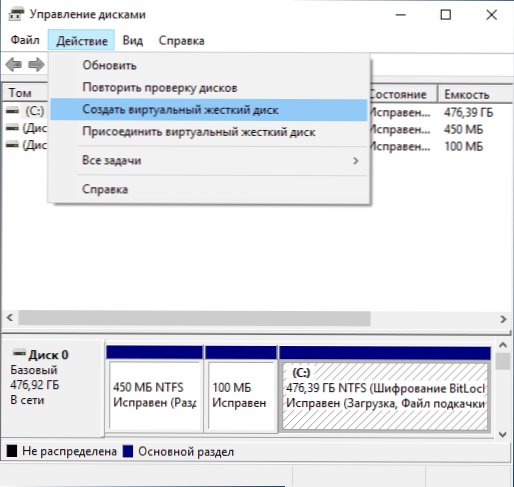
- Sāksim virtuālu cieto diskdziņu izveidošanai, kurā jums jāizvēlas diska faila atrašanās vieta, diska veida - VHD vai VHDX, izmērs (vismaz 3 MB), kā arī viens no pieejamajiem formātiem: dinamiski paplašināts vai ar fiksētu izmēru.
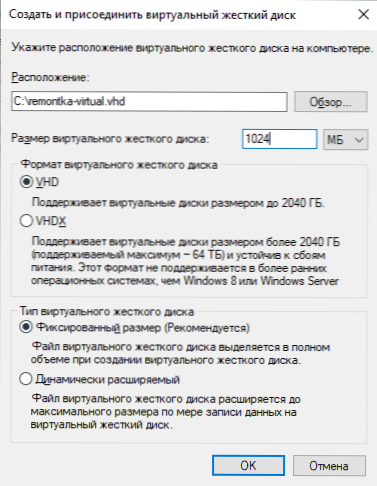
- Pēc iestatījumu iestatīšanas un nospiešanas ok, diska pārvaldībā parādīsies jauns, nevis inicializēts disks, un, ja nepieciešams, tiks instalēts virtuālā cietā diska riepas vadītājs Microsoft riepas vadītājs.
- Nākamais solis, noklikšķiniet uz jaunā diska ar pogu Labajā pelē (saskaņā ar tā virsrakstu kreisajā pusē) un atlasiet “Initialize Disk”.
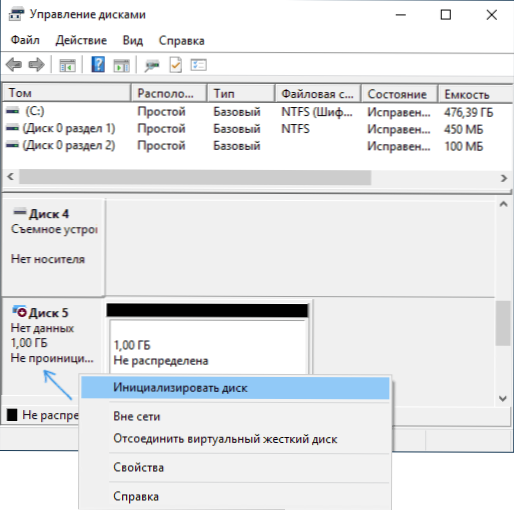
- Inicializējot jauno virtuālo cieto disku, būs jānorāda sadaļu stils - MBR vai GPT (GUID), lielākajai daļai lietojumprogrammu un mazu disku izmēri ir piemēroti MBR.
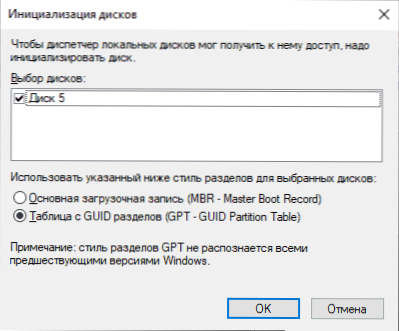
- Un pēdējā lieta, kas jums nepieciešama, ir izveidot sadaļu vai sadaļu un savienot virtuālo cieto disku ar Windows. Lai to izdarītu, noklikšķiniet uz tā ar pogu Pareizā pele un atlasiet "Izveidot vienkāršu skaļumu".
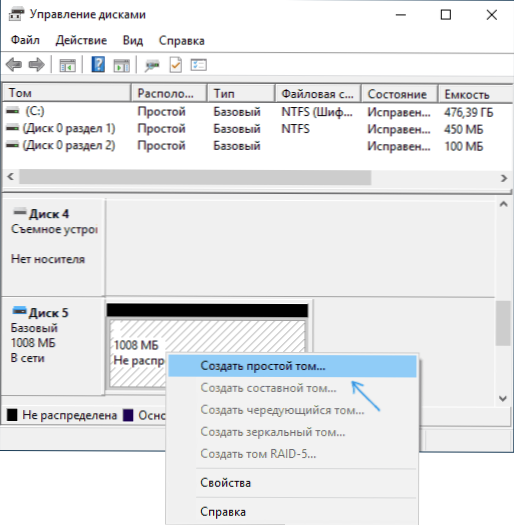
- Būs jānorāda skaļuma lielums (ja atstājat ieteicamo izmēru, tad virtuālajā diskā būs viena vienota sadaļa, kas aizņem visu tās vietu), iestatiet formatēšanas parametrus (FAT32 vai NTFS) un norādiet burtu burts.
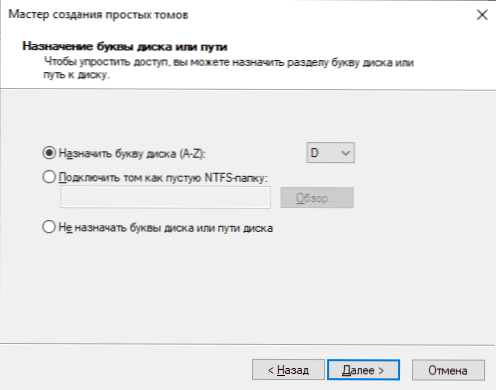
Operācijas beigās jūs saņemsit jaunu disku, kas tiks parādīts diriģentā un ar kuru jūs varat strādāt tieši tāpat kā ar jebkuru citu HDD. Tomēr atcerieties, kur faktiski tiek glabāts VHD virtuālā cietā diska fails, jo tajā tiek saglabāti fiziski visi dati.
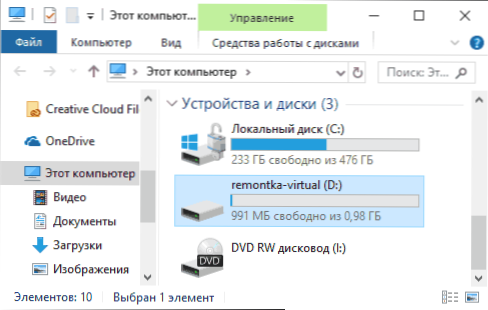
Nākotnē, ja jums ir jāizslēdz virtuālais disks, vienkārši noklikšķiniet uz tā ar labo peles pogu un atlasiet “Extract”.
- « SPPSVC programmatūras aizsardzība.EXE ielādē procesoru - kā to labot
- Bliss OS - Android 9 datorā »

